Através deste tutorial você poderá baixar e aprender como usar gratuitamente nossa planilha para Separar Dados de Coluna em Várias Abas do Excel [com VBA].
Além disso, usar o VBA para separar dados de uma coluna em diversas abas simultaneamente, pode ser um processo ágil quando bem elaborado. Principalmente quando temos várias informações que precisam estarem separadas em cada abas do Excel.
No entanto, a planilha que temos disponível para download, permite-nos organizar cada linha de uma coluna, alocando em várias abas que serão criadas automaticamente conforme a quantidade de dados na coluna.
Baixe a nossa Planilha Disponível para Download Gratuitamente:
Separar Dados de uma Coluna em Várias Abas do Excel [VBA – Planilha Pronta]
Antes de mais nadam note abaixo, por gentileza, que temos uma coluna de itens de informática e um botão “Confirmar”:
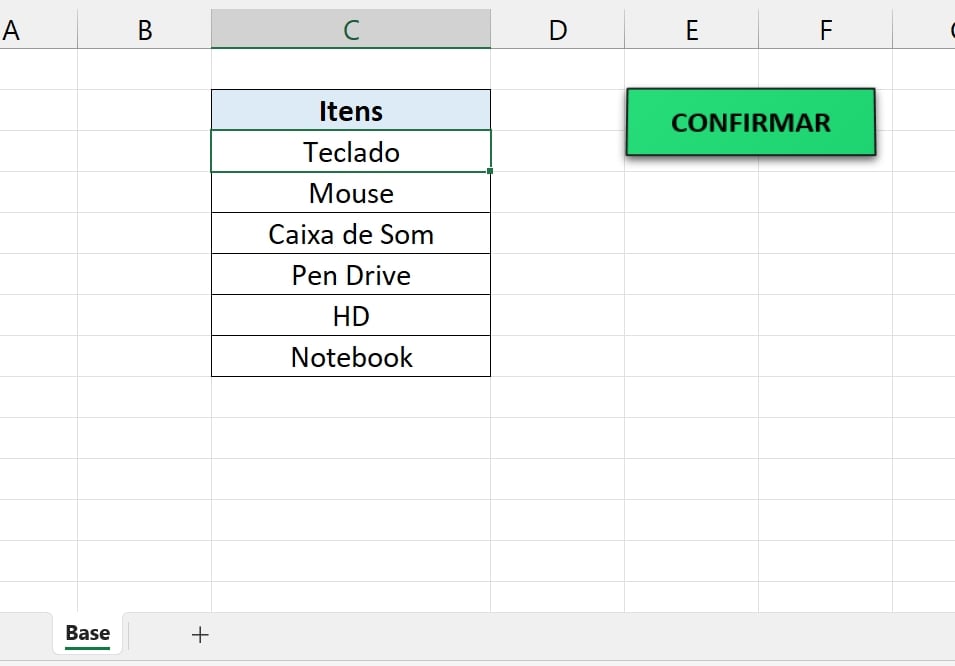
Sendo assim, clicaremos no botão “Confirmar”, e no campo de seleção, selecionaremos o intervalo de itens e pressionar o botão “OK”:
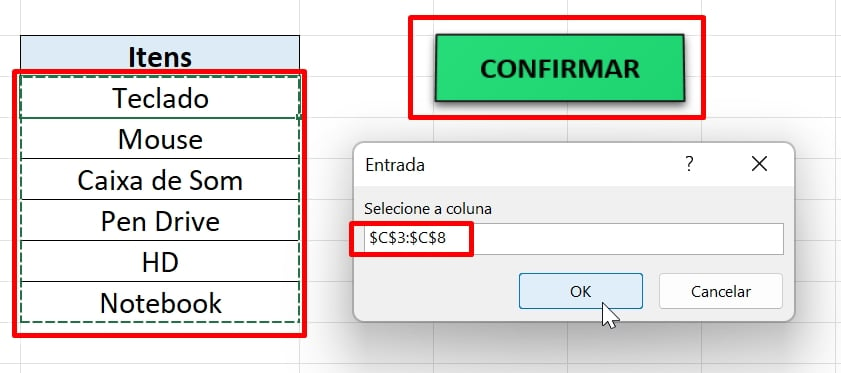
Note que todos os itens selecionados serão separados em cada aba. Veja o resultado:
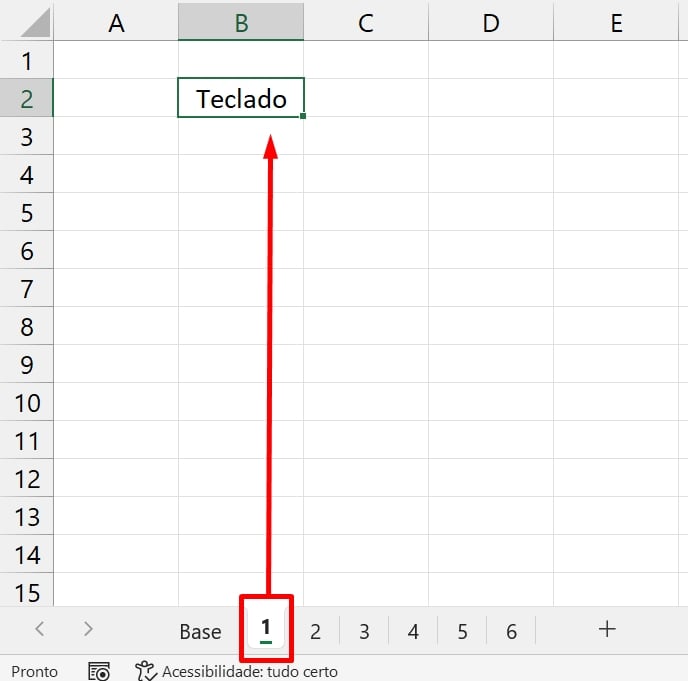
Na imagem acima o primeiro item da coluna permaneceu na primeira aba.
Já o segundo item, foi inserido na segunda aba:
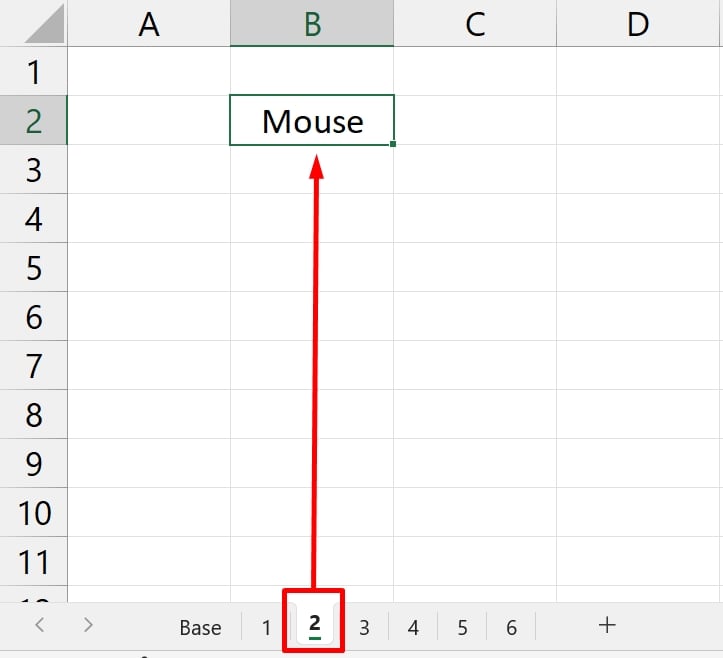
Dessa forma, os demais itens foram inclusos nas outras abas. As abas são criadas automaticamente, obedecendo à quantidade de itens selecionados na coluna.
Se houver 10 itens, então teremos um total de 10 abas: 1,2,3,4,5, etc. Como pode perceber, contendo um item da coluna.
Curso de Excel Completo: Do Básico ao Avançado.
Quer aprender Excel do Básico ao Avançado passando por Dashboards? Clique na imagem abaixo e saiba mais sobre este Curso de Excel Completo. 
Por fim, deixe seu comentário sobre se gostou deste post tutorial e se você irá usar essas técnicas em suas planilhas de Excel. E você também pode enviar a sua sugestão para os próximos posts. Até breve!
Artigos Relacionados ao VBA:
- Contar Nomes Específicos de Várias Abas no Excel
- Planilha para Deletar Abas Específicas do Excel [com VBA]
- Como Inserir Datas nas Abas do Excel com VBA
- Separar Dados da Tabela Dinâmica em Várias Abas do Excel

![Planilha Pronta para Separar Dados de Coluna em Várias Abas do Excel [com VBA]](https://ninjadoexcel.com.br/wp-content/uploads/2023/11/SEPARAR-DADOS-DE-UMA-COLUNA-EM-VARIAS-ABAS-DO-EXCEL-VBA-PLANILHA-PRONTA-380x249.jpg)

![Copiar-o-Nome-da-Aba-Para-Dentro-da-Célula-[VBA] Copiar o Nome da Aba Para Dentro da Célula [VBA]](https://ninjadoexcel.com.br/wp-content/uploads/2023/06/Copiar-o-Nome-da-Aba-Para-Dentro-da-Celula-VBA-304x170.jpg)










![PLANILHA-PARA-PESQUISAR-POR-NOMES-DE-ABAS-NO-EXCEL-[VBA] Planilha Para Pesquisar por Nomes de Abas no Excel [VBA]](https://ninjadoexcel.com.br/wp-content/uploads/2023/07/PLANILHA-PARA-PESQUISAR-POR-NOMES-DE-ABAS-NO-EXCEL-VBA-304x170.jpg)